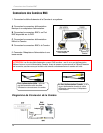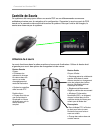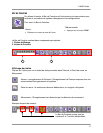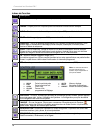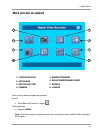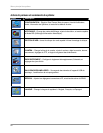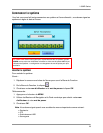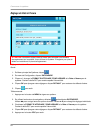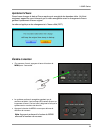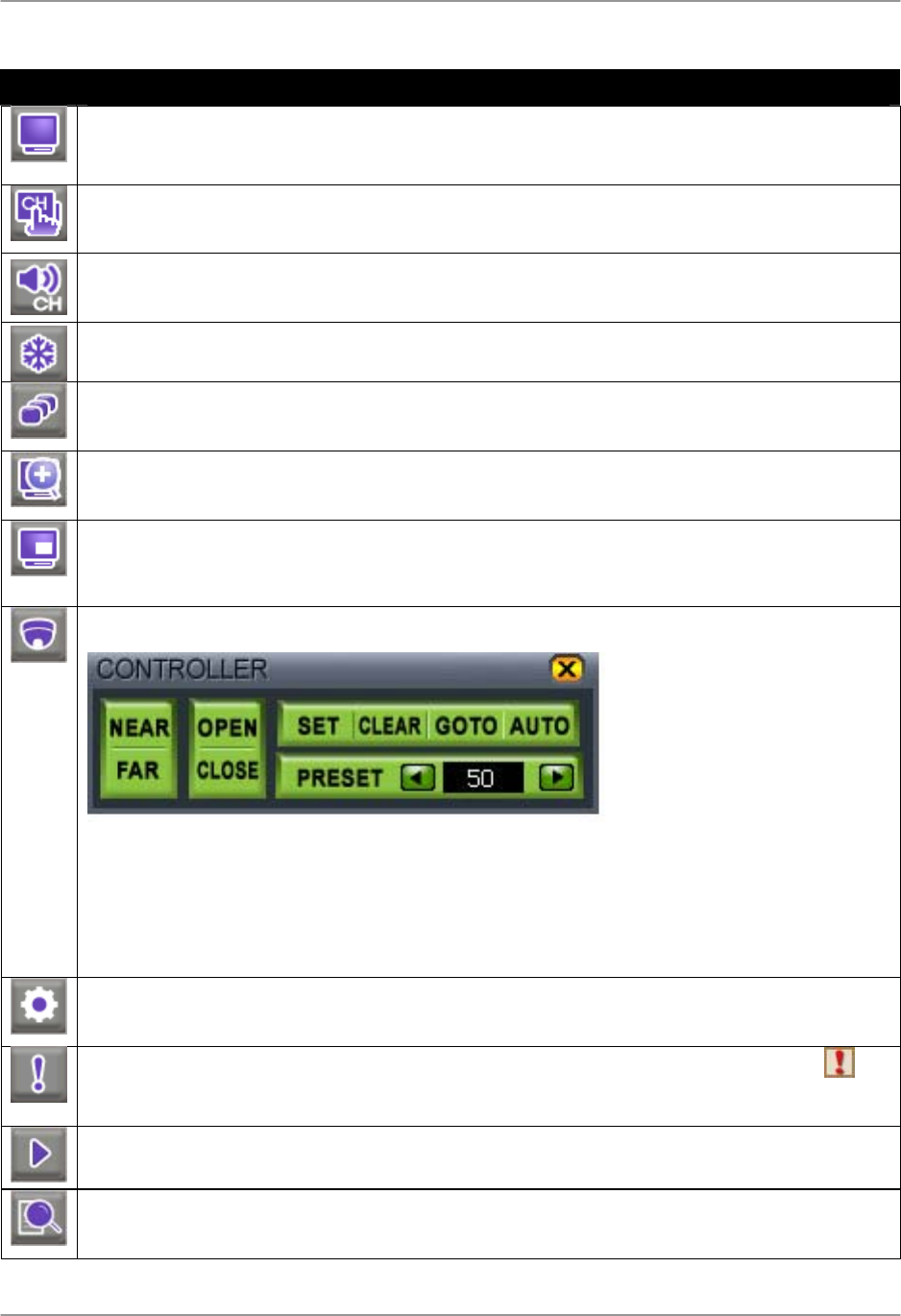
Connectant les Caméras DIN *
18
Icônes de Fonction
Icône Description
AFFICHAGE – Échange entre l'Écran complet, Quadruplé et les visualisations d'écran diviser.
CHA
ÎNE– Cliquez pour voir n'importe quelle chaîne dans le mode d'Écran complet.
AUDIO – Choisissez une chaîne audio parmi 1~4; cliquez OFF pour d'éteindre l'audio.
GELER – Gel l'image. Appuyez sur ESC pour annuler le Mode de Gel.
SÉQUENCE – Active le Mode de séquence pour les caméras connectées seulement. Vous
pouvez régler la visualisation d’affichage (l'Écran complet, Quadruplé, 9 Division) avant
d'activer le Mode de séquence.
ZOOM – Dans le mode réel, l'image se zoom en 2X dans la visualisation d'Écran complet.
Cliquez et tirez la petite boîte bleue dans le coin droite au fond de l'écran pour voir d'autres
régions de l'image ou utiliser les boutons de Navigation sur la Télécommande.
PIP – Active la fonction image en image (PIP).
Une chaîne apparaît sur l'Écran complet, pendant qu'un autre apparaît dans une petite fenêtre
d'insert. Le petit écran s'affiche dans l'ordre selon un intervalle programmé.
PTZ – Ouvre le panneau de contrôle de panoramique, inclinaison, zoom (PTZ).
o NEAR
Faire le point de près
o GO TO
Allez au réglage
o FAR
Faire le point de loin
o AUTO
Scrutation automatique
o OPEN
Ouvrir l'Iris
o PRESET
Entrez le numéro présent
o CLOSE
Fermer L'Iris
o SET
programmer le Réglage
RÉGLAGES – Ouvre le Système du panneau de commande (Accès: ADMIN; quittez l'espace
de mot de passe vide). Voyez l'Utilisation du Système : la Configuration pour plus de détails
pour changement de votre mot de passe.
PANIQUE – En cas d'urgence, Cliquez pour commencer l'Enregistrement de Panique.
apparaît sur toutes les chaînes; le système enregistre dans le mode Continu à la plus haute
qualité vidéo. Appuyez de nouveau pour annuler.
REPRODUCTION– cliquez pour reproduire la vidéo enregistrée. Le panneau de control des
animations soutiens, joue, pause, et suivant/précédent
RECHERCHE – Ouvre le menu de Recherche; Scrute pour la vidéo enregistrée par
Date/Chronomètre, l'Événement, ou le Signet.
Note: Les caméras de PTZ ne
sont pas incluses avec ce
système. Voyez l'Appendice 10
pour plus de détails.